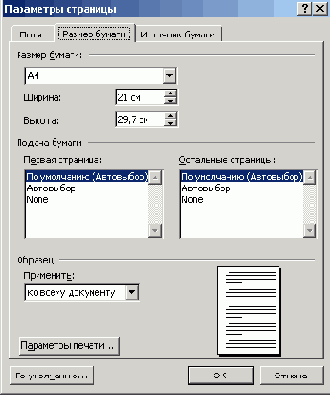Самоучитель по Office XP
Режим разметки страницы Окно режима...
Режим разметки страницы
Окно режима разметки практически не отличается от окна обычного режима. Но включив отображение линейки, вы кроме горизонтальной линейки увидите еще и вертикальную, которая позволяет оценивать положение объектов на странице по второй координате. Приемы перемещения по документу тоже совпадают в обоих режимах, однако в раскрывающемся списке Масштаб (Zoom) в режиме разметки появляются три дополнительных пункта —По ширине текста (Text Width), Страница целиком (Whole Page) и Две страницы (Two Pages), названия которых не требуют дополнительных пояснений.
Работая в режиме разметки, не спешите расставлять объекты и форматировать текст. Для начала следует настроить размеры страницы и ее полей.
-
Выберите команду Файл > Параметры страницы (File > Page Setup).
-
В открывшемся окне диалога щелкните на вкладке Размер бумаги (Paper Size), которая показана на рис. 5.15.
-
В списке Размер бумаги (Paper Size) выберите тот размер листа, на котором должен печататься документ.
-
Чтобы задать нестандартный размер, выберите пункт Другой (Custom Size) и введите ширину и высоту страницы в счетчики Ширина (Width) и Высота (Height).